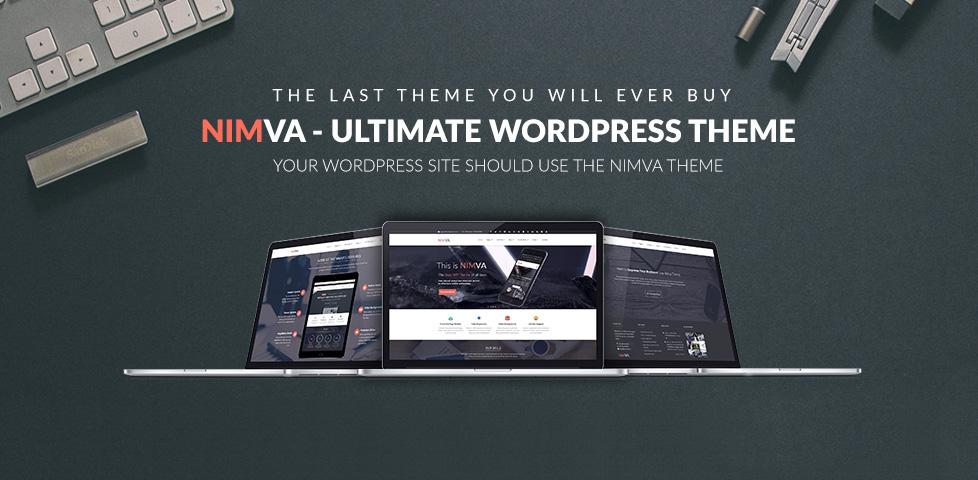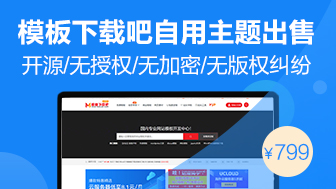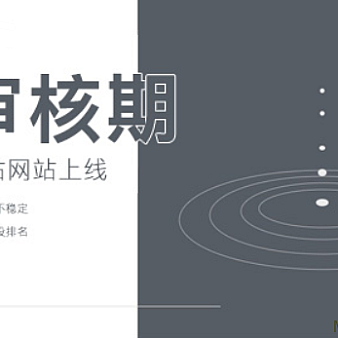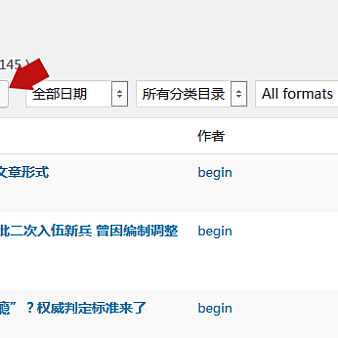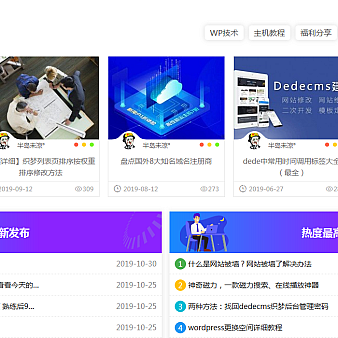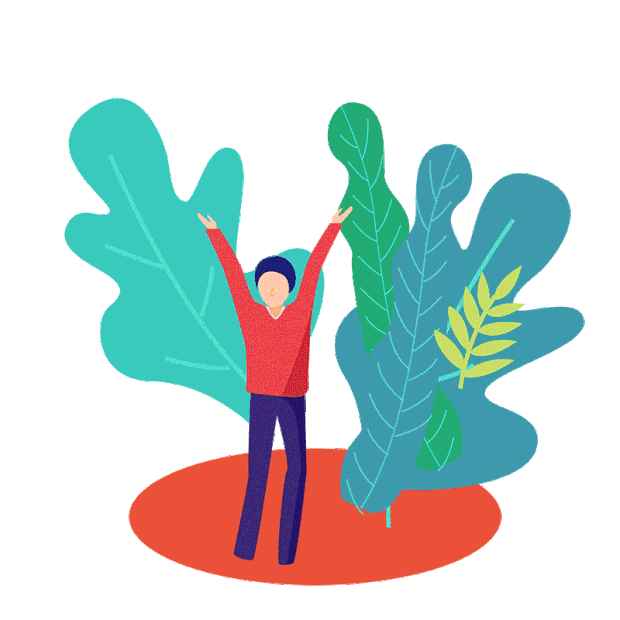wordpress换空间步骤:
1,wordpress插件关闭,网站程序打包下载,SQL数据库信息导出
这是准备阶段了,特别是wordpress插件关闭,建议在搬家过程中先关闭,以免程序在新空间中启用出现意外。而网站程序打包下载,SQL数据库信息导出这两点,一般的空间后台都有管理功能,把整站程序都下载到本地计算机。
2,解析好新的域名,将网站程序上传到新空间,修改数据库连接信息
解析好新的域名,这个你大可不必自己做,直接让空间商帮你协助解决就行了。一般网站程序上传直接上传rar包,然后再利用空间后台管理解压会比较保险也快速(如果空间没有ZIP解压工具可以试试 zip在线解压缩工具)。程序源码上传后,当然要上传数据库信息,在数据库管理中phpmyadmin中导入数据库,但很多数据库导入都要求小与2M,这个你可以联系你的空间商来协助解决,如果是在本地,你可以看我教程下面的备注说明。而修改数据库信息,你可以通过DW,修改成你新的数据库名称、主机名和密码,这个信息要和你导入数据库时候添加的用户信息一致。修改网站根目录下的wp-config.php文件相关的数据库参数,如下图:
/** WordPress 数据库的名称 */
define(‘DB_NAME’, ‘你的数据库名称’);
/** MySQL 数据库用户名 */
define(‘DB_USER’, ‘你的数据库用户名’);
/** MySQL 数据库密码 */
define(‘DB_PASSWORD’, ‘你的数据库密码’ );
/** MySQL 主机 */
define(‘DB_HOST’,'localhost’);
将你新的主机空间的数据库名称,数据库用户名和密码填进去即可。注意一下,MySQL主机这一项默认是’localhost’,如果你的是Windows主机,不用修改,如果是Linux主机,需要填上数据库的地址。
3,暂时删除.htaccess文件,修改数据库信息变更域名
由于很多wordpress都设置了伪静态规则,因此在程序上传后暂时删除.htaccess文件,这点很容易忽视,而导致明明所有细节都设置好,访问就是会跳转404的情况。变更网站域名,这个需要从修改数据库信息开始,要进入数据库管理的phpmyadmin来修改。
登陆phpmyadmin,选择自己博客的数据库,然后点击SQL,将下面四行命令输入进去:
UPDATE wp_posts SET post_content = replace( post_content, ‘AAA.com’,'BBB.com’) ;
UPDATE wp_comments SET comment_content = replace(comment_content, ‘AAA.com’, ‘BBB.com’) ;
UPDATE wp_comments SET comment_author_url = replace(comment_author_url, ‘AAA.com’, ‘BBB.com’) ;
UPDATE wp_posts SET guid = replace( guid, ‘AAA.com’,'BBB.com’) ;
其中,AAA.COM是你的老域名,而BBB.COM是新域名。另外要注意,很多人都忽略的第四句语句。还有如果当初你的数据库表头不是默认的wp开头,你要修改成你自己数据库的表头,很多人都忘记了这点。不止是这四句,由于各个主题不同,也许你还要修改其他的表中信息,你最好逐一查看下。
4,登录网站后台修改网址,重新开启插件
上面三步后,你已经可以用新网址浏览网站了,网站程序已经与数据库连接顺利,接着你要到wordpress后台修改默认的网站网址,登陆到其WordPress控制台,找到“设置”->“常规”,然后WordPress地址和博客地址中的旧域名,用新的域名进行替换。
5,添加修改了的.htaccess文件,设置301转向
WordPress博客搬家后最好网页结构,静态化设置都保持一致,以利于设置301转向,将原来搜索引擎收录的网址都能够转移到新的网址中来,以免权重丢失。至于这两个步骤,你同样可以让空间商来帮你设置,或者网上找教程设置。
注意事项
1,PhpMyAdmin导入数据库文件最大限制2048KB的修改:
解决办法:打开php.ini,找到 upload_max_filesize ,将值修改成更大。
2,本地测试时,通过localhost访问网站产生Internal Server Error提示:
解决办法:产生这个错误的信息的罪魁祸首就是静态化文件.htaccess,解决办法就是把这个静态化文件干掉,比如命名为1.htaccess,或者移到其他文件夹,甚至删掉,以后要用的时候再搬出来。
3,博客主题出错,显示“Parse error: syntax error, unexpected T_ENDIF in E:aawampwwwwordpresswp-contentthemesxiaohansidebar.php on line 104”类似提示。
解决办法:你看下siderbar.php的第89行 <? }?> 把<? }?> 改成 。
搬家好之后如果需要对WordPress主题进行修改可以参考(wordpress主题制作修改教程)讲的很详细,最后祝大家搬家成功!